Al margen del sistema operativo que forma parte de nuestro ordenador, debemos realizar cierto mantenimiento sobre el software que instalamos aquí. En concreto nos referimos a las actualizaciones que deberíamos llevar a cabo sobre todos esos programas de forma periódica.
Lo cierto es que hoy día tenemos varias maneras de mantener actualizado todo el software que forma parte de nuestro equipo. Con el paso del tiempo esto cada vez es más importante, no solo para disponer de las últimas funciones lanzadas, sino también por motivos de seguridad. De hecho el propio sistema operativo de Microsoft nos intenta echar una mano en este sentido, y también hay ciertos programas que se actualizarán por sí solos.
Respecto a otras soluciones, nos veremos en la obligación de comprobar a mano si disponemos de la última versión en todo momento. Incluso hay aplicaciones especialmente indicadas para ayudarnos a actualizar de forma automática todo este software. Con todo y con ello, a continuación os vamos a hablar de un sencillo comando muy útil que podéis ejecutar en Windows en cualquier momento.
Hay que tener en consideración que algunos programas incluyen sus propias comprobaciones de actualización que llevan a cabo cada cierto tiempo. Por otra parte los hay que nos lanzan ciertas notificaciones cuando se presentan nuevas versiones. La importancia de estas actualizaciones que os comentamos es clave. En ocasiones nos hacen llegar nuevas funciones, además de parchear problemas de seguridad o errores de cualquier otro tipo. Asimismo en ocasiones introducen funciones no deseadas. En la mayoría de los casos es buena idea instalar las actualizaciones en el momento en el que se publican.
Cómo ver las últimas versiones de los programas en Windows
Sin embargo a continuación os vamos a mostrar un sencillo truco que nos permite ver las últimas versiones disponibles para cada uno de los programas que tenéis instalados en Windows. Todo ello a través de un comando del propio sistema operativo de Microsoft, lo que nos ahorra tener que echar mano de herramientas de terceros. En concreto aquí nos referimos a un útil gestor de paquetes que se llama winget.
En este caso nos encontramos con un administrador de paquetes de Windows que nos ofrece múltiples funciones a través de sus diferentes parámetros. Por ejemplo tenemos la posibilidad de utilizarlo para instalar programas o actualizarlos desde la línea de comandos. Pero en este caso que nos ocupa os vamos a hablar de una de las grandes utilidades de winget. Básicamente nos referimos a la posibilidad de que realice sus propias comprobaciones para informarnos si hay actualizaciones disponibles para la mayoría de los programas instalados en el PC.
En realidad se trata de un comando integrado en las versiones más recientes de Windows, por lo que podemos ejecutarlo de inmediato. Así, con el fin de echar un vistazo a la funcionalidad que os comentamos respecto a las actualizaciones disponibles de los programas, abrimos una ventana del símbolo del sistema. Para ello escribimos CMD en el cuadro de búsqueda de la barra de tareas y ejecutamos la aplicación con permisos de administrador. Aquí introducimos el siguiente comando:
winget list --upgrade-available
En ese instante la herramienta se pone en funcionamiento y comprueba los programas instalados en su base de datos.
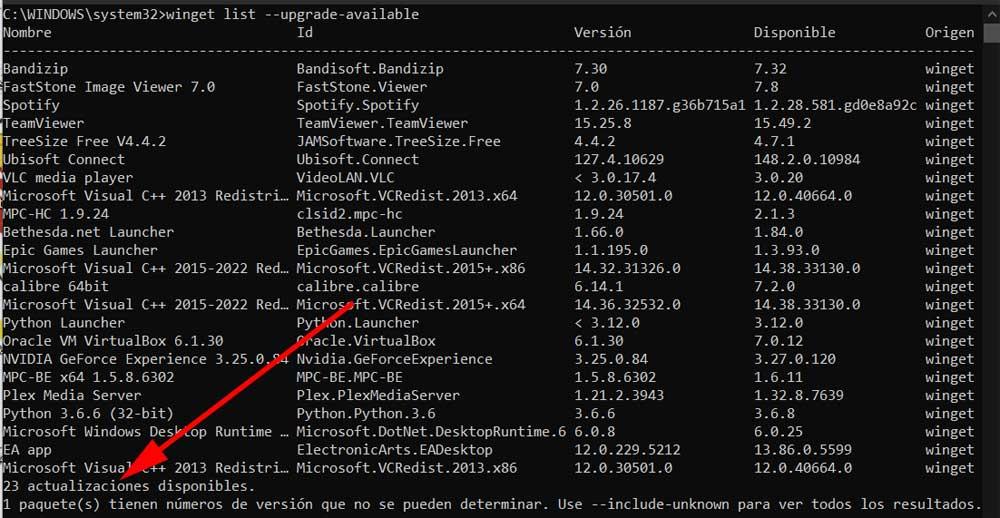
Todo con el fin de averiguar si hay actualizaciones disponibles para mostrarlo en pantalla. Casi de manera inmediata en pantalla veremos todas las aplicaciones en una lista. La misma está compuesta de por el nombre del programa, su versión instalada y la última versión disponible en ese momento.
Además desde aquí también tendremos la posibilidad de realizar dichas actualizaciones a través del siguiente comando:
winget upgrade NOMBRE
De esta forma, esta herramienta de Microsoft se encargará de conectar con los servidores oficiales de los desarrolladores, buscar la nueva versión, bajarla e instalarla sin que nosotros tengamos que hacer nada más. Con un poco de maña podemos incluso crear un script que nos permita hacer esto con dos simples clics, e incluso programarlo para que se ejecute al inicio del sistema, de manera que podamos tener siempre nuestros programas actualizados sin tener que buscarlos, y bajarlos, uno a uno.

